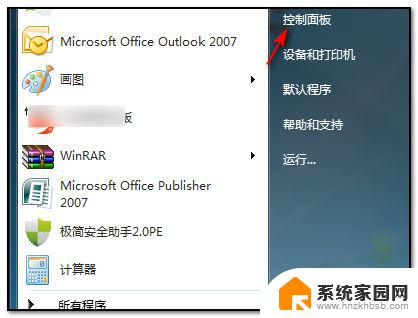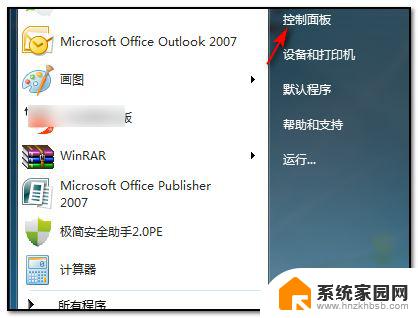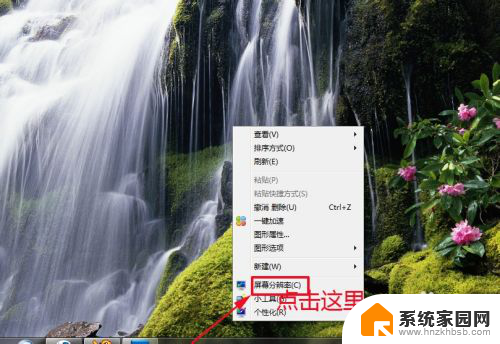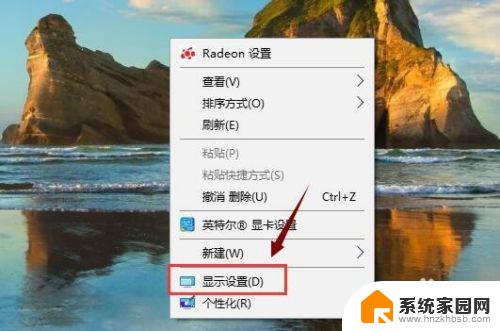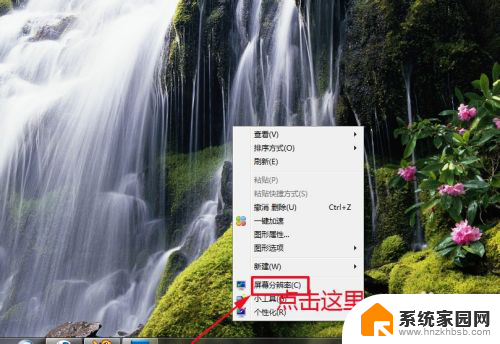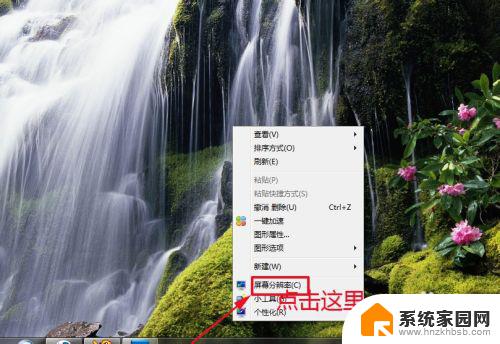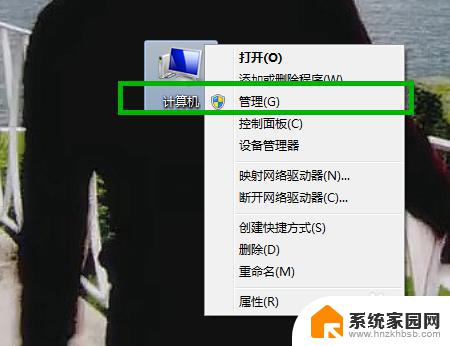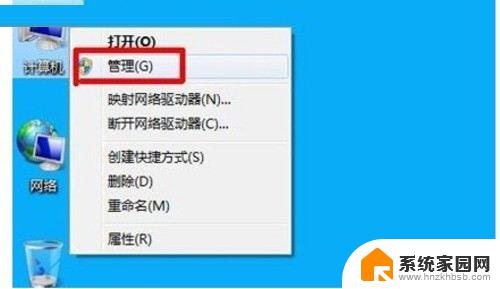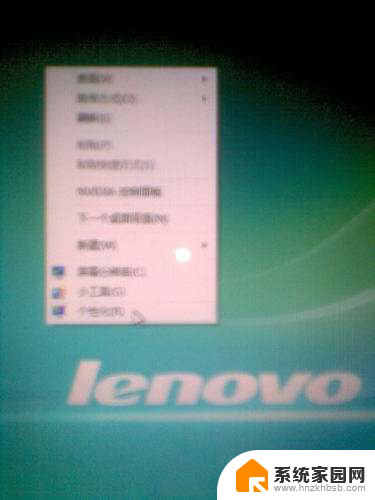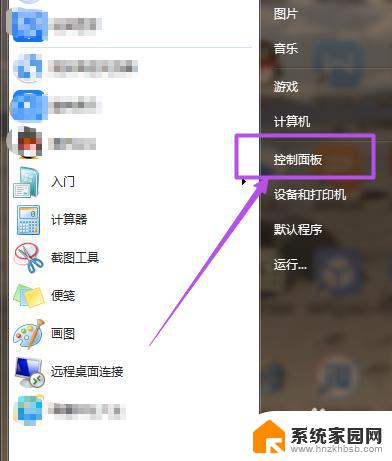windows7可以分屏吗 Win7如何快速分屏设置
Windows 7是微软公司推出的操作系统,它在分屏功能上有着很大的优势,通过简单的设置,用户可以快速将屏幕分为两个或多个部分,方便同时查看多个窗口或程序。在快节奏的工作中,这一功能能够大大提高工作效率,让用户更加方便地处理多任务。接下来我们就来看看在Windows 7中如何快速进行分屏设置。
步骤如下:
1.首先我们打开我们需要同时观看或者需要同时操作的两个页面。

2.需要分屏时可用鼠标拖动窗口至桌面最左边,当出现上图画面时就可以松开鼠标。窗口会自动占据左半边屏幕。

3.然后放开鼠标,将另一个文件同样操作,分屏就可以轻易实现。
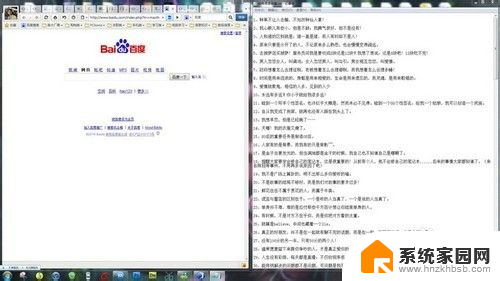
4.如果需要连接投影仪进行分屏操作,按下WIN+P快捷键即可。

5.四个模式的意义分别为:
仅计算机: 指桌面屏幕只投影在本机显示屏上;
复制: 将显示在本机显示屏上的桌面屏幕复制到投影仪屏幕上,即投影仪和显 示器显示相同的内容;
扩展:指将本机显示屏扩展到投影仪屏幕或者外接显示器2上;
仅投影仪:桌面屏幕仅投影在投影仪屏幕上,本机幕不显示。
这样也省去了在控制面板操作的麻烦。

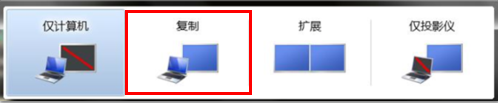
以上就是windows7可以分屏吗的全部内容,如果有遇到这种情况,那么你就可以根据小编的操作来进行解决,非常的简单快速,一步到位。